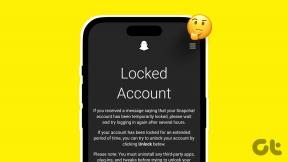IPhoneとAndroidで機能しないTikTok通知を修正するトップ10の方法
その他 / / October 22, 2023
リアルタイム通知は、TikTok、Instagram、Snapchat、Facebook などのソーシャル メディア アプリで大きな役割を果たします。 自分の投稿やお気に入りのクリエイターからの最新アップデートにより、プラットフォームに常に関心を持ち続けることができます。 しかし、TikTok アプリが通知の送信に失敗したらどうなるでしょうか? アプリ上の更新情報、コメント、その他のインタラクションを見逃すことになります。

TikTokでお気に入りのクリエイターからのアラートを見逃してしまうことがよくありますか? フォロワーからの最新の褒め言葉、コメント、メッセージ、その他の更新情報も見逃す可能性があります。 理想的な TikTok 体験に戻りましょう。
1. TikTok通知許可を確認する
まずは基本を説明しましょう。 TikTok への通知許可を拒否した場合、アプリはリアルタイム アラートを送信できません。 TikTokの通知許可を有効にしてみましょう。
iOS
ステップ1: 設定アプリを開き、TikTokまでスクロールします。 「通知」を選択します。
ステップ2: 次のメニューから該当する権限を有効にします。


アンドロイド
ステップ1: TikTokを長押ししてアプリ情報メニューを開きます。
ステップ2: [通知] を選択し、権限を有効にして、通知スタイルを調整します。

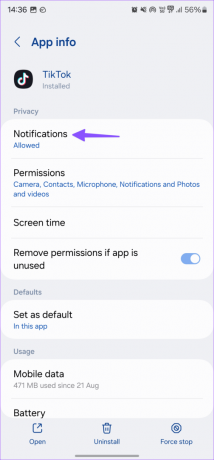
ステップ 3: 通知カテゴリを開いて、関連するカテゴリのアラートを有効にすることもできます。
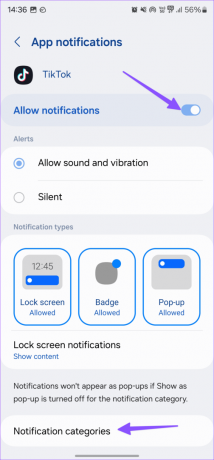

2. おやすみモードを無効にする
携帯電話が DND に設定されている場合、TikTok や他のアプリからの通知は届きません。 Android ユーザーは、ホーム画面から下にスワイプして DND を無効にすることができます。

iPhone をお持ちの場合は、右上隅から下にスワイプして、 フォーカスモードを無効にする.
3. TikTokをバックグラウンドでロックする
一部の Android スキンでは、バッテリー寿命を維持するためにバックグラウンドでアプリやサービスを強制終了する積極的な RAM 管理が行われています。 ただし、TikTokについては例外を設ける方法があります。
ステップ1: Android で [最近のアプリ] メニューを開き、TikTok アプリ カードをタップします。
ステップ2: 「アプリをロック」または「アプリを開いたままにする」を選択します。
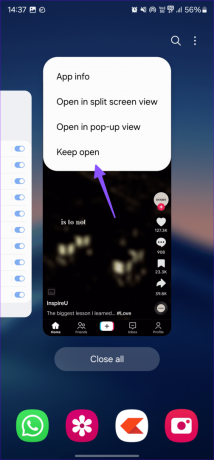
4. TikTokにバックグラウンドデータの許可を与える
TikTok はバックグラウンドで実行中にデータを取得して、新しいビデオ、コメント、またはその他のアクションについて警告することがあります。 そのためには、許可されている場合にのみ、モバイル データまたは Wi-Fi を使用する必要があります。 そのため、TikTok にバックグラウンド データの許可がない場合、通知の送信に問題が発生する可能性があります。
アンドロイド
ステップ1: TikTokアプリのアプリ情報メニューを開きます。 「モバイルデータ」を選択します。
ステップ2: 「バックグラウンドでのデータ使用を許可」を有効にします。


iPhone
ステップ1: 設定アプリを開き、TikTokまでスクロールします。
ステップ2: 「アプリのバックグラウンド更新」トグルを有効にします。
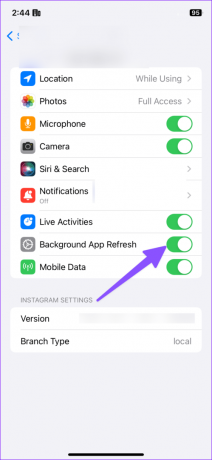
5. データセーバーモードを無効にする
データ セーバー モードはデータの節約には役立ちますが、アプリのスムーズな動作を妨げます。 データセーバーモードがアクティブになっていると、携帯電話でのTikTok通知が混乱する可能性があります。
ステップ1: 設定アプリを開き、「接続」を選択します。
ステップ2: 「データ使用量」をタップし、データセーバーモードを無効にします。
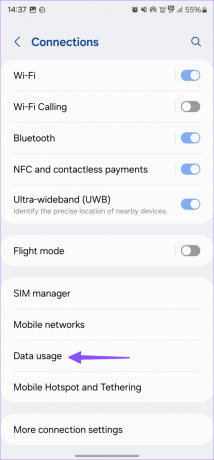

iPhone ユーザーは以下の手順に従ってください。
ステップ1: 設定アプリを起動し、モバイルネットワークを選択します。
ステップ2: プライマリ SIM をタップし、低データ モードを無効にします。
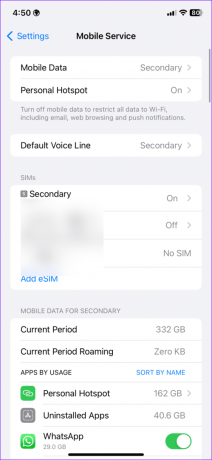
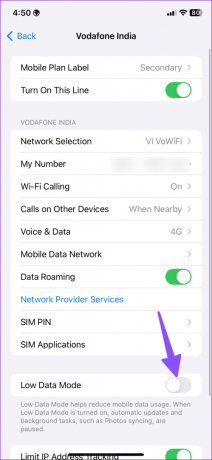
6. TikTok 会話のミュートを解除する
TikTokでいくつかの会話をミュートして忘れていませんか? アプリ内のチャット スレッドのミュートを解除する必要があります。
ステップ1: TikTokアプリを起動し、下部バーの受信トレイアイコンをタップします。
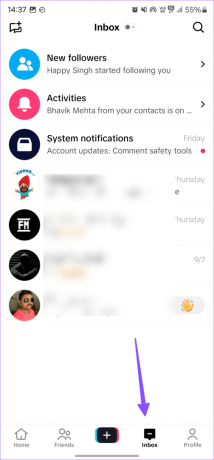
ステップ2: 会話を選択し、右上隅にある横に 3 つの点のメニューをタップします。
ステップ 3: [通知をミュート] トグルを無効にします。

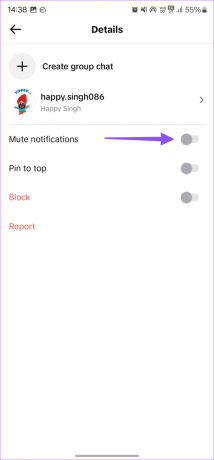
7. アプリ内通知設定を確認する
iPhone の設定アプリのほかに、TikTok アプリにはアプリ内通知設定も用意されており、より細かい制御を楽しむことができます。 チェックしてみると良いでしょう。
ステップ1: TikTokを起動してプロフィールに移動します。
ステップ2: 3 本の水平線をタップし、「設定とプライバシー」を開きます。


ステップ 3: 「通知」を選択します。 アプリ内通知をタップし、関連するトグルを有効にします。


TikTok がアプリ内の通知エクスペリエンスをカスタマイズするいくつかの方法を提供しているのは良いことです。 関連するオプションの通知を有効にし、不要なオプションの通知を無効にすることができます。
8. スケジュールされた概要から TikTok を削除する
TikTokを追加しましたか? iPhoneでのスケジュールまとめ? iOS は設定された時間にのみアラートを送信します。 iPhone のスケジュール済みサマリーから TikTok を削除する必要があります。
ステップ1: 設定アプリを開き、通知までスクロールします。
ステップ2: 「スケジュールされた概要」を選択します。
ステップ 3: TikTokを無効にする。

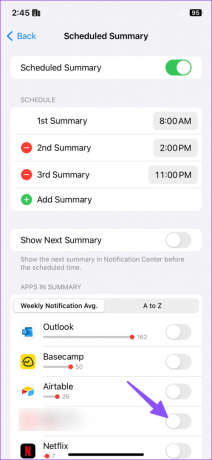
9. ライブ通知設定を確認する
お気に入りのクリエイターのライブ通知設定を確認することもできます。 そのため、ライブになるとすぐにアラートを受け取ることができます。
ステップ1: TikTokアプリの「設定とプライバシー」セクションに移動します。
ステップ2: 「通知」を選択します。
ステップ 3: 「ライブ通知設定」をタップします。


ステップ 4: フォローしているアカウントの横にあるベルのアイコンをタップし、そのアカウントのすべてのアクティビティの通知を有効にします。
10. TikTokを更新する
スマートフォン上のTikTokアプリが古いと、通知に問題が発生する可能性があります。 Play ストアまたは App Store から TikTok を最新バージョンに更新する必要があります。
TikTok エンゲージメントを次のレベルへ
TikTokライブ、DM、その他の通知が機能しないと混乱したりイライラしたりすることがあります。 他のアラートを見逃す前に、上記のトリックを試して、外出先でも即時にアラートを受信できるようにしてください。 作業中に、以下のコメントセクションで、あなたに効果があったトリックをお知らせください。
最終更新日: 2023 年 9 月 19 日
上記の記事には、Guiding Tech のサポートに役立つアフィリエイト リンクが含まれている場合があります。 ただし、編集上の完全性には影響しません。 コンテンツは公平かつ本物のままです。

によって書かれた
Parth Shah は、Android、iOS、Windows、Mac、スマート TV プラットフォームのハウツー、アプリ ガイド、比較、リスト、トラブルシューティング ガイドをカバーするエバーグリーンのフリー ライターです。 彼は 5 年以上の経験があり、GuidingTech と Android Police に関する 1,500 以上の記事をカバーしてきました。 自由時間には、Netflix の番組を一気見したり、本を読んだり、旅行したりしている様子が見られます。